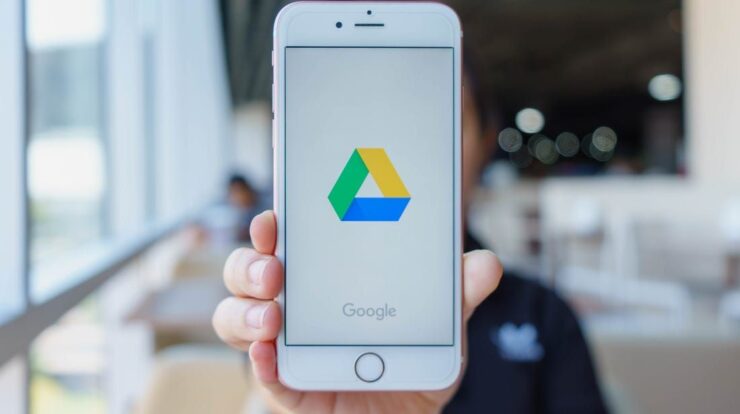
heizeih.com – Google Drive adalah salah satu layanan penyimpanan cloud yang populer dan banyak di gunakan oleh individu maupun organisasi. Namun, tidak semua orang mengetahui cara untuk membuka akses Google Drive agar file atau folder yang di simpan dapat diakses oleh orang lain. Artikel ini akan membahas secara lengkap langkah-langkah untuk buka akses Google Drive, sehingga dapat membantu pengguna mengelola file dengan lebih efektif dan efisien.
Daftar Isi
Mengapa Membuka Akses Google Drive Penting?
Membuka akses Google Drive penting untuk beberapa alasan. Pertama, dengan membuka akses, kamu dapat berbagi file atau folder dengan rekan kerja, teman, atau keluarga dengan mudah. Kedua, ini memungkinkan kolaborasi dalam waktu nyata, di mana beberapa orang dapat mengedit atau melihat dokumen yang sama secara bersamaan. Ketiga, membuka akses dapat membantu dalam pengelolaan proyek atau tugas.
Cara Membuka Akses Google Drive
Berikut adalah langkah-langkah untuk membuka aksesnya, yaitu:
1. Masuk ke Google Drive
Langkah pertama adalah masuk ke akun Google kamu dan buka Google Drive. Kamu dapat melakukannya dengan mengunjungi drive.google.com dan memasukkan kredensial akun Google kamu.
2. Pilih File atau Folder yang Ingin Dibuka Aksesnya
Setelah masuk ke Google Drive, pilih file atau folder yang ingin kamu buka aksesnya. Kamu dapat melakukan ini dengan mengklik kanan pada file atau folder yang dimaksud.
Pada menu yang muncul setelah kamu mengklik kanan, pilih opsi “Bagikan” atau “Share”. Jendela pop-up akan muncul, menunjukkan opsi berbagi.
4. Atur Pengaturan Berbagi
Di jendela pop-up berbagi, kamu akan melihat beberapa opsi pengaturan. Kamu dapat menambahkan email orang yang ingin kamu berikan akses, serta mengatur izin yang mereka miliki (lihat, komentar, atau edit). Selain itu, kamu dapat mengklik “Dapatkan link yang dapat dibagikan” (Get shareable link) untuk membuat link yang dapat kamu bagikan dengan siapa saja.
5. Pilih Izin Akses
Google Drive menawarkan tiga jenis izin akses:
-
- Lihat (Viewer): Orang dengan izin ini hanya dapat melihat file atau folder, tetapi tidak dapat mengedit atau meninggalkan komentar.
- Komentar (Commenter): Orang dengan izin ini dapat melihat dan meninggalkan komentar pada file atau folder, tetapi tidak dapat mengedit konten.
- Edit (Editor): Orang dengan izin ini dapat melihat, meninggalkan komentar, dan mengedit file atau folder.
Pilih jenis izin yang sesuai dengan kebutuhan kamu.
6. Bagikan Link atau Undangan
Setelah kamu mengatur izin akses, kamu dapat membagikan link yang dapat di akses oleh siapa saja yang memiliki link tersebut, atau kamu dapat mengirim undangan melalui email kepada orang-orang yang ingin kamu beri akses.
Membuka Akses Publik
Selain berbagi dengan orang tertentu, kamu juga dapat membuka akses secara publik. Berikut langkah-langkahnya:
Seperti yang telah di jelaskan sebelumnya, klik “Dapatkan link yang dapat dibagikan” di jendela berbagi.
2. Atur Siapa yang Dapat Mengakses
Di bawah opsi link berbagi, kamu akan melihat pilihan “Siapa saja dengan link ini” (Anyone with the link). Pilih opsi ini untuk membuka akses publik.
3. Pilih Izin Akses
Pilih izin akses yang kamu inginkan untuk link publik ini (lihat, komentar, atau edit).
4. Bagikan Link
Setelah mengatur izin akses, salin link dan bagikan dengan siapa saja yang membutuhkan akses.
Mengelola Akses yang Sudah di Buka
Kamu dapat mengelola akses yang sudah di buka kapan saja. Berikut cara melakukannya:
1. Buka Pengaturan Berbagi
Pilih file atau folder yang ingin kamu kelola, klik kanan, dan pilih “Bagikan” atau “Share”.
2. Lihat Daftar Orang yang Memiliki Akses
Di jendela berbagi, kamu akan melihat daftar orang yang memiliki akses. Di sini, kamu dapat mengubah izin mereka atau menghapus akses mereka.
3. Ubah Izin atau Hapus Akses
Untuk mengubah izin, klik pada izin yang saat ini di berikan dan pilih izin baru. Untuk menghapus akses, klik ikon “X” di samping nama orang tersebut.
Tips untuk Membuka Akses dengan Aman
Saat membuka aksesnya, penting untuk menjaga keamanan dan privasi file kamu. Berikut beberapa tips untuk membuka akses dengan aman:
1. Berikan Akses yang Sesuai
Berikan akses hanya kepada orang yang memang membutuhkan, dan berikan izin yang sesuai dengan kebutuhan mereka. Hindari memberikan izin edit kepada orang yang hanya perlu melihat file.
2. Monitor Aktivitas
Pantau aktivitas pada file atau folder yang di bagikan. Google Drive menyediakan fitur untuk melihat siapa saja yang mengakses dan mengedit file.
3. Perbarui Pengaturan Secara Berkala
Secara berkala, periksa dan perbarui pengaturan berbagi untuk memastikan hanya orang yang relevan yang memiliki akses.
Kesimpulan
Buka akses Google Drive dapat meningkatkan produktivitas dan efisiensi, terutama dalam konteks kolaborasi. Dengan mengikuti langkah-langkah yang telah di jelaskan di atas, kamu dapat dengan mudah membuka akses Google Drive dan mengelola siapa saja yang dapat melihat, mengomentari, atau mengedit file dan folder kamu. Selalu ingat untuk menjaga keamanan dan privasi file kamu saat membuka akses.







